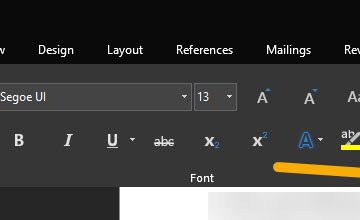วิธีใช้ทางลัดและไปแบบเต็มหน้าจอ
คอมพิวเตอร์มีตัวเลือกมากมายสำหรับปรับแต่งประสบการณ์ของคุณ ซึ่งรวมถึงการเปลี่ยนธีม การจัดระเบียบเมนูใหม่ การเลือกแบบอักษร ฯลฯ แม้ว่าตัวเลือกเหล่านี้จะขึ้นอยู่กับระบบปฏิบัติการที่คุณใช้ แต่ตัวเลือกส่วนใหญ่ยังช่วยให้คุณเลือกโหมดการดูที่คุณชอบที่สุดได้อีกด้วย เมื่อกดปุ่มหนึ่งหรือสองปุ่มบนแป้นพิมพ์ คุณจะแสดงแบบเต็มหน้าจอและมองเห็นได้มากขึ้น
หากคุณต้องการทราบวิธีใช้ทางลัดและแสดงแบบเต็มหน้าจอ คุณมาถูกที่แล้ว. บทความนี้จะกล่าวถึงแป้นพิมพ์ลัดแบบเต็มหน้าจอสำหรับระบบปฏิบัติการที่แตกต่างกันสี่ระบบ และอธิบายสาเหตุที่อาจใช้ไม่ได้
แป้นพิมพ์ลัดแบบเต็มหน้าจอ Windows 10
มีชุดแป้นพิมพ์สองชุดสำหรับ เต็มหน้าจอใน Windows 10 คุณจะใช้อันไหนขึ้นอยู่กับแอปหรือโปรแกรมที่คุณใช้งาน
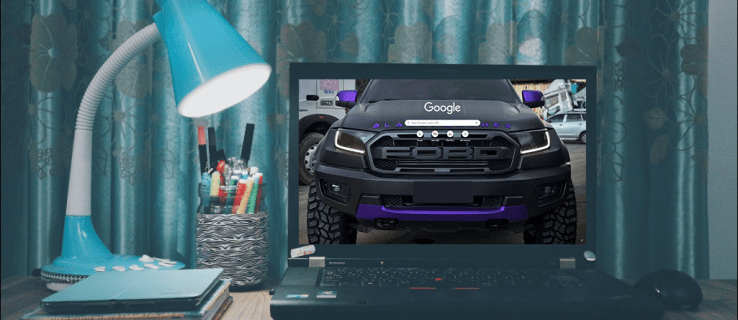
สำหรับแอปและเกมส่วนใหญ่ คุณสามารถใช้ชุดค่าผสม Alt+Enter มาตรฐานได้ เพียงกดสองปุ่มค้างไว้พร้อมกัน แอป/เกมของคุณจะแสดงเต็มหน้าจอโดยอัตโนมัติ หากต้องการออกจากโหมดเต็มหน้าจอ ให้ใช้ชุดค่าผสมเดียวกัน
การสลับเป็นโหมดเต็มหน้าจอบนเบราว์เซอร์จะแตกต่างออกไปเล็กน้อย ในกรณีนี้ แป้นพิมพ์ลัดคือ F11 หรือ Fn+F11 ขึ้นอยู่กับคอมพิวเตอร์ของคุณ โหมดเต็มหน้าจอจะซ่อนแถบที่อยู่และทุกสิ่งที่อยู่ด้านบน ดังนั้นคุณจึงสามารถโฟกัสไปที่เนื้อหาของคุณได้ ใช้ทางลัดเดียวกันเพื่อออกจากโหมดเต็มหน้าจอ
หากคุณลองใช้ทางลัดทั้งสองแล้ว แต่ยังเข้าสู่โหมดเต็มหน้าจอไม่ได้ คุณจะต้องลองวิธีอื่น แอพและเกมบางเกมไม่รองรับทางลัดเหล่านี้ ดังนั้นคุณจะต้องเข้าถึงการตั้งค่าหน้าจอ โหมดเต็มหน้าจอมักเรียกว่า”โหมดแสดงผล”หรือ”โหมดหน้าจอ”
แป้นพิมพ์ลัดแบบเต็มหน้าจอของ Mac
หากคุณต้องการปิดกั้นสิ่งรบกวนและโฟกัสไปที่เนื้อหาเฉพาะ การใช้โหมดเต็มหน้าจอบน Mac ของคุณอาจเป็นความคิดที่ดี หากคุณกำลังมองหาวิธีที่ง่ายและรวดเร็ว คุณสามารถใช้แป้นพิมพ์ลัด Command+Control+F โปรดทราบว่าคุณต้องอยู่ในโปรแกรมหรือแอปเพื่อให้ทางลัดนี้ใช้งานได้ คุณสามารถใช้ทางลัดเดียวกันเพื่อออกจากโหมดเต็มหน้าจอ
หากแป้นพิมพ์ลัดไม่ทำงาน ให้ลองกดวงกลมสีเขียวที่มุมบนซ้ายของแอปหรือโปรแกรม คุณยังสามารถเข้าถึงตัวเลือก”ดู”ในเมนูของแอปและเลือก”เข้าสู่โหมดเต็มหน้าจอ”
แป้นพิมพ์ลัดแบบเต็มหน้าจอ Chromebook
Chromebook มาพร้อมกับแป้นพิมพ์ลัดต่างๆ ที่คุณใช้ดำเนินการได้ งานเร็วขึ้นมาก การแสดงแบบเต็มหน้าจอบน Chromebook ไม่ใช่เรื่องง่าย เพราะคุณต้องใช้เพียงปุ่มเดียวเท่านั้น เป็นปุ่มที่ห้าจากซ้ายที่แถวบนสุดของแป้นพิมพ์ มีหน้าจอขนาดเล็กและลูกศร 2 ตัว
ก่อนกดปุ่ม ตรวจสอบให้แน่ใจว่าคุณอยู่ในโปรแกรมหรือแอปที่คุณต้องการดูแบบเต็มหน้าจอ ใช้ปุ่มเดียวกันนี้เมื่อคุณต้องการออกจากโหมดเต็มหน้าจอ
แป้นพิมพ์ลัดแบบเต็มหน้าจอ Linux
ผู้ใช้ Linux สามารถสร้างแอป โปรแกรม หรือเกมแบบเต็มหน้าจอได้อย่างรวดเร็วโดยการกด F11. เมื่อใดก็ตามที่คุณต้องการออกจากโหมดเต็มหน้าจอ เพียงกดปุ่มเดิมอีกครั้ง
บางครั้ง คุณอาจสังเกตเห็นว่าคุณกดปุ่ม F11 แต่ไม่มีอะไรเกิดขึ้น ความคิดแรกที่อยู่ในใจของคุณน่าจะเป็นปุ่มหยุดทำงาน อย่างไรก็ตาม มักจะไม่เป็นเช่นนั้น กล่าวคือ แอปและโปรแกรมบางโปรแกรมเท่านั้นที่มีโหมดเต็มหน้าจอ และหากคุณเจอโหมดเต็มหน้าจอ คุณก็ทำอะไรไม่ได้เพื่อทำให้เต็มหน้าจอ
เพลิดเพลินไปกับโหมดเต็มหน้าจอ
หากคุณต้องทำหลายอย่าง การจดจ่ออยู่กับที่อาจเป็นเรื่องที่ท้าทายมาก แท็บ โปรแกรม แอป และการแจ้งเตือนหลายรายการอาจทำให้คุณเสียสมาธิจากงานของคุณ และทำให้ประสิทธิภาพการทำงานลดลง โชคดีที่คุณสามารถกลับมาโฟกัสได้โดยใช้โหมดเต็มหน้าจอบนคอมพิวเตอร์ของคุณ ด้วยแป้นพิมพ์ลัดง่ายๆ คุณสามารถขจัดสิ่งรบกวนสมาธิและมุ่งความสนใจไปที่สิ่งที่คุณทำอยู่
คุณใช้โหมดเต็มหน้าจอบนคอมพิวเตอร์บ่อยไหม คุณเคยมีปัญหากับมันไหม? บอกเราในส่วนความคิดเห็นด้านล่าง
ข้อจำกัดความรับผิดชอบ: บางหน้าในไซต์นี้อาจมีลิงก์พันธมิตร ซึ่งไม่ส่งผลกระทบต่อบทบรรณาธิการของเราแต่อย่างใด